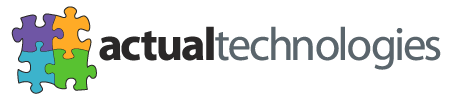| |
El Actual ODBC Driver facilita tres elementos principales para conectar a una base de
datos una aplicación apta para ODBC como Microsoft Excel y FileMaker Pro:
- la herramienta para la instalación, que te permite especificar el nombre de la conexión
o la dirección del servidor que aloja la base de datos
- una pantalla de entrada que te autentifica a la base de datos
- el propio driver, que comunica a través de la red con la base de datos.
Dos de las aplicaciones más conocidas del Mac y aptas para ODBC son Microsoft Excel
y FileMaker Pro. A continuación se describen cuáles son los pasos para conectarse desde
estas aplicaciones.
Configuración del Data Source Name (DSN) [Nombre de la fuente de datos]
En primer lugar, para conectarse a la base de datos desde una aplicación como
Microsoft Excel, debes crear un DSN, que especifica la dirección del servidor y el
nombre de la base de datos a la cual te conectarás.
Importante: en las instrucciones que vienen a continuación, el término "Administrador"
se refiere a la aplicación utilizada para configurar tu DSN:
- Los usuarios de OS X 10.4 "Tiger" deben utilizar el Administrador ODBC, facilitado por Apple (lee el texto a continuación)
- Los usuarios de OS X 10.2 "Jaguar" o 10.3 "Panther" deben utilizar el OpenLink / iODBC Administrator.
- Desde la carpeta de Herramientas en la carpeta de Aplicaciones, lanza el Administrador
(una vez más, los usuarios de 10.3 o anteriores deben utilizar OpenLink ODBC Administrator,
mientras que los usuarios de 10.4 deben utilizar el ODBC Administrator de Apple.
- Cuando aparezca la ventana del Administrador, haz click en Agregar para crear un
nuevo usuario DSN.
- Selecciona el driver que sea necesario de la lista y haz click en Finalizar.
- Haz click en Continuar para pasar al panel Origen de Datos.
- Introduce el nombre del DSN (puedes llamarlo como quieras - la mayoría de la gente
utiliza el nombre de la base de datos).
- Introduce la dirección IP de tu servidor. El Actual ODBC Driver recuerda los cinco
nombres más recientes que se han introducido, así que también podrás seleccionarlo de la
lista si has configurado también otras conexiones.
- Haz click en Continuar para pasar al panel de Conexión.
- Haz click en la casilla de verificación "Conectar al servidor" e introduce
tu login ID (identificación de acceso) y contraseña.
- Haz click en Continuar para pasar al panel de Base de Datos.
- Selecciona tu base de datos en la lista o introdúcela manualmente.
- Haz click en Finalizar para pasar al panel de Conclusión.
- Para probar tu conexión, haz click en Test e introduce tu ID de usuario y contraseña
cuando te lo pidan.
- Haz click en Terminado para guardar el nuevo DSN.
- Haz click en OK para salir de la aplicación Administrador ODBC.
Ahora ya puedes conectar tu base de datos utilizando tu aplicación.
Desde Microsoft Excel
Microsoft Excel 2004 incluye la aplicación Microsoft Query en su instalación por defecto.
La MS Query es necesaria para construir las consultas que retornarán datos desde tu base
de datos a Excel.
Si utilizas Excel X, tendrás que descargar e instalar MS Query X, que no está incluido
por defecto en la instalación MS Office X. MS Query X es una descarga gratuita que está
disponible en la página web de Microsoft en www.microsoft.com/mac. Tendrás que buscar
"Query X", descargar el paquete y activar el instalador.
Cuando estés listo para importar información a Excel desde tu base de datos, realiza
los siguientes pasos:
- Selecciona Data -> Get External Data -> New Database Query... en el menú de Excel.
- Cuando veas el diálogo de iODBC Elegir Origen de Datos selecciona el origen
de datos que creaste en pasos anteriores y haz click en OK.
- Cuando aparezca el login, introduce el login ID de tu base de datos y la contraseña
y haz click en OK.
- MS Excel lanzará automáticamente MS Query. Usa MS Query para construir un SQL que
se utilizará para retornar datos a tu hoja de cálculo de Excel.
Desde FileMaker Pro
Puedes utilizar FileMaker Pro para crear informes generados por una base de datos
que ha sido importada a tu base de datos FileMaker. Los usuarios avanzados de FileMaker
también pueden escribir scripts de FileMaker que añadan o actualicen datos
en tu base de datos.
Para utilizar el driver con FileMaker, primero debes asegurarte de que una
carpeta llamada "ODBC Driver Manager" NO existe en una carpeta llamada CFMSupport
en la carpeta Library de tu disco de arranque. Si tienes esta carpeta, te sugerimos
que la muevas temporalmente a tu Escritorio o a algún otro lugar seguro mientras
utilizas Actual ODBC driver. Tendrás que hacer click en "Quit" y reiniciar FileMaker
para utilizar Actual ODBC driver.
Una vez que hayas quitado el "ODBC Driver Manager" de tu carpeta CFMSupport,
puedes importar datos desde la base de datos a FileMaker realizando los siguientes pasos:
- En FileMaker Pro, selecciona el siguiente elemento del menú: File -> Import Records -> ODBC Data Source...
- Selecciona el nombre de tu fuente de datos (creado en la sección de arriba) en el diálogo
"Select ODBC Data Source" y haz click en Continuar.
- Introduce el login ID de tu base de datos y la contraseña y haz click en OK.
- Utiliza el diálogo "SQL Query Builder" para construir una instrucción SQL que se
utilizará para retornar datos de tu base de datos FileMaker. Cuando hayas terminado,
haz click en Ejecutar.
- Utiliza el diálogo "Import Field Mapping" para relacionar campos en tu consulta con
los campos retornados por tu base de datos de FileMaker. Puedes arrastrar los campos
listados para tu base de datos FileMaker con el fin de cambiar la configuración a los
correspondientes campos de resultado de la consulta. Cuando termines, haz click
en Importar.
- Cuando aparezca el diálogo "Import Options"", haz click en Importar.
IMPORTANTE:
- A partir del OS X 10.2, Apple incluye soporte ODBC en el sistema operativo en forma
de bibliotecas ODBC y una aplicación Administrador ODBC (se encuentra en la carpeta de
Utilities). Las bibliotecas funcionan bien. Sin embargo, la aplicación del administrador
tenía un error que le impedía lanzar un asistente para la instalación de ODBC driver (en cambio,
permitía introducir los parámetros uno a uno). Apple solventó este error con el OS X 10.4 "Tiger".
- La instalación del Actual ODBC Driver viene por defecto con una licencia de evaluación
de uso ilimitado. Hasta que se introduzca la clave de licencia, el driver sólo retornará
las 3 primeras líneas de cada consulta. Si necesitas otro tipo de evaluación, por favor
contacta con nosotros en orders@actualtech.com.
- Una vez que hayas adquirido la clave de licencia (ya sea a través de nuestra página web
o de otra manera), debes introducirla en tu driver. Puedes hacerlo presionando "Licenses..."
en el panel de Introducción, descrito en el asistente para la instalación DSN. Copia
los 20 dígitos de la clave de licencia de tu recibo recibido por e-mail y pégalo en el
campo Clave de licencia y haz click en OK.
- Periódicamente lanzaremos las actualizaciones para los drivers. Estas actualizaciones
solucionarán anteriores errores y realizarán pequeñas mejoras. Deberías comprobar regularmente
si hay alguna actualización disponible visitando nuestra página web. También puedes hacer click
en "Check for Updates" en la página de Introducción.
|
|